SketchUp 2019の機能が強化されました:2019.2の新機能をご覧ください
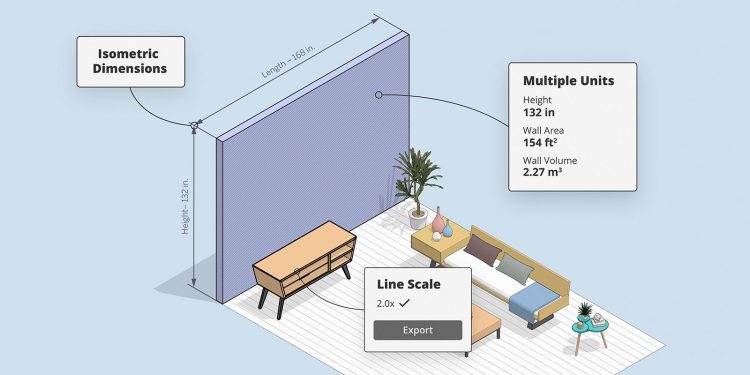
SketchUp 2019が2月にリリースして以来、2回目のデスクトップ製品アップデートのSketchUp 2019.2のリリースが発表できたことは大変に喜ばしく思います。フォーラムでのユーザーの方々の意見を拝見していました。それらのご意見を元にSketchUp Pro2019およびLayOutのいくつかの重要な機能を更新するために努力しました。ここにこれらの改良を紹介し、改良点が皆様の3Dプロジェクトに良い影響を及ぼしてくれることを切に願ってやみません。
目次
SketchUp
今回のアップデートのメインテーマは使いやすさの追求でした。このリリースでSketchUpはより直感的に使えるようになりました。
画像のエクスポート、操作性およびシームレスなLayOutへの接続の改善に重点を置いています。
アウトプットの強化
画像や2Dグラフィックのエクスポート、ラスターファイルやアニメーションのエクスポートはさらに改良されました。エクスポートオプションで設定が可能な「線種尺度乗数」を使用すればエクスポートされる画像の線の太さを制御できます。この改善が行われる前は線の太さはビューポートと同じで線が太すぎたり、逆に細すぎたりしていました。
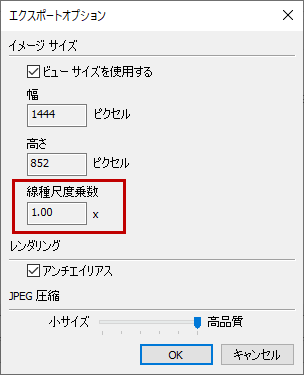
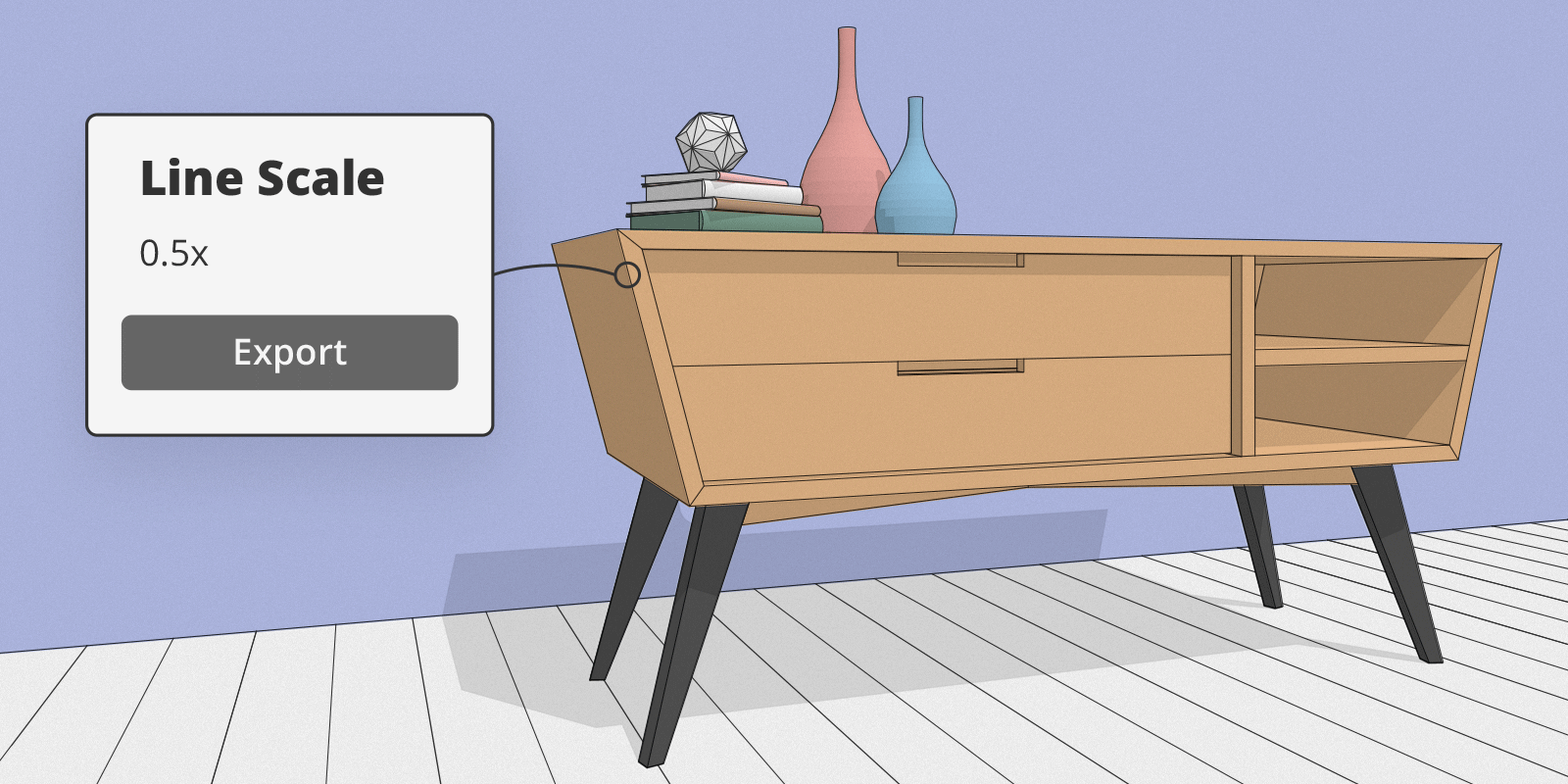
上記は画像のエクスポートをする際に線種の尺度を設定した一例です。
Epsなどのベクターデータであれば線種の変更が別のアプリケーションで可能ではありましたが、イメージ画像となると線種尺度の変更はほぼ不可能に近く、この機能の追加はユーザーの方々が待ちわびていたといえます。
画像エクスポート機能アップはまだあります。
PNGファイル画像は「透明な背景」オプションを有効にすることで透過を設定したマテリアルの背後にあるものを透過します。
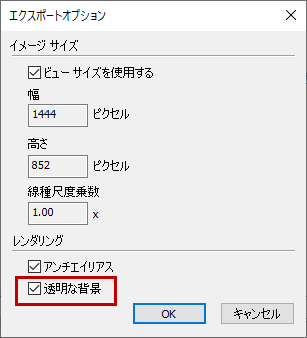
以下に「透明な背景」オプションを有りにして比較しました。
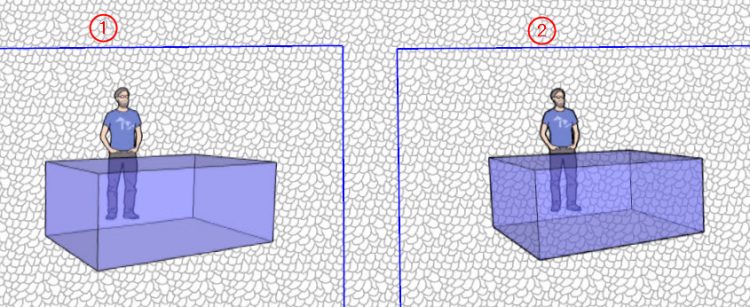
上記の図の左側①がSketchUp2019、②はSketchUp2019.2です。青い直方体は透過を設定したマテリアルを割り当てています。
今回のアップデートで画像のエクスポートに大幅に手が加えられたことがわかります。
次に単位表記のカスタマイズを可能にしたアップデートの紹介をします。
今までは単位の設定が1つしかできなかったため、長さ/面積/体積などに関しては設定した単位を利用して表示されていました。最新のバージョンでは以下の図のように用途により単位の設定を変えることが可能になっています。
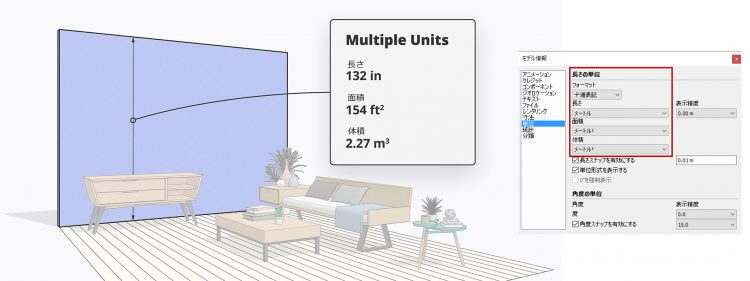
ワークフローの改善
このリリースで「選択の反転」機能が入りました。この機能改善は大きなことではありませんが、ワークフローの中で必ずや役に立ちます。
この新機能により「必要なものを選択する」という選択方法に加えて、「不必要なものを選択して選択を反転する」という選択方法も可能になりました。キーボードショートカットはCtrl + Shift + I(Windows)またはcommand + shift + I(Mac)です。
以下にアニメーションを用意しました。
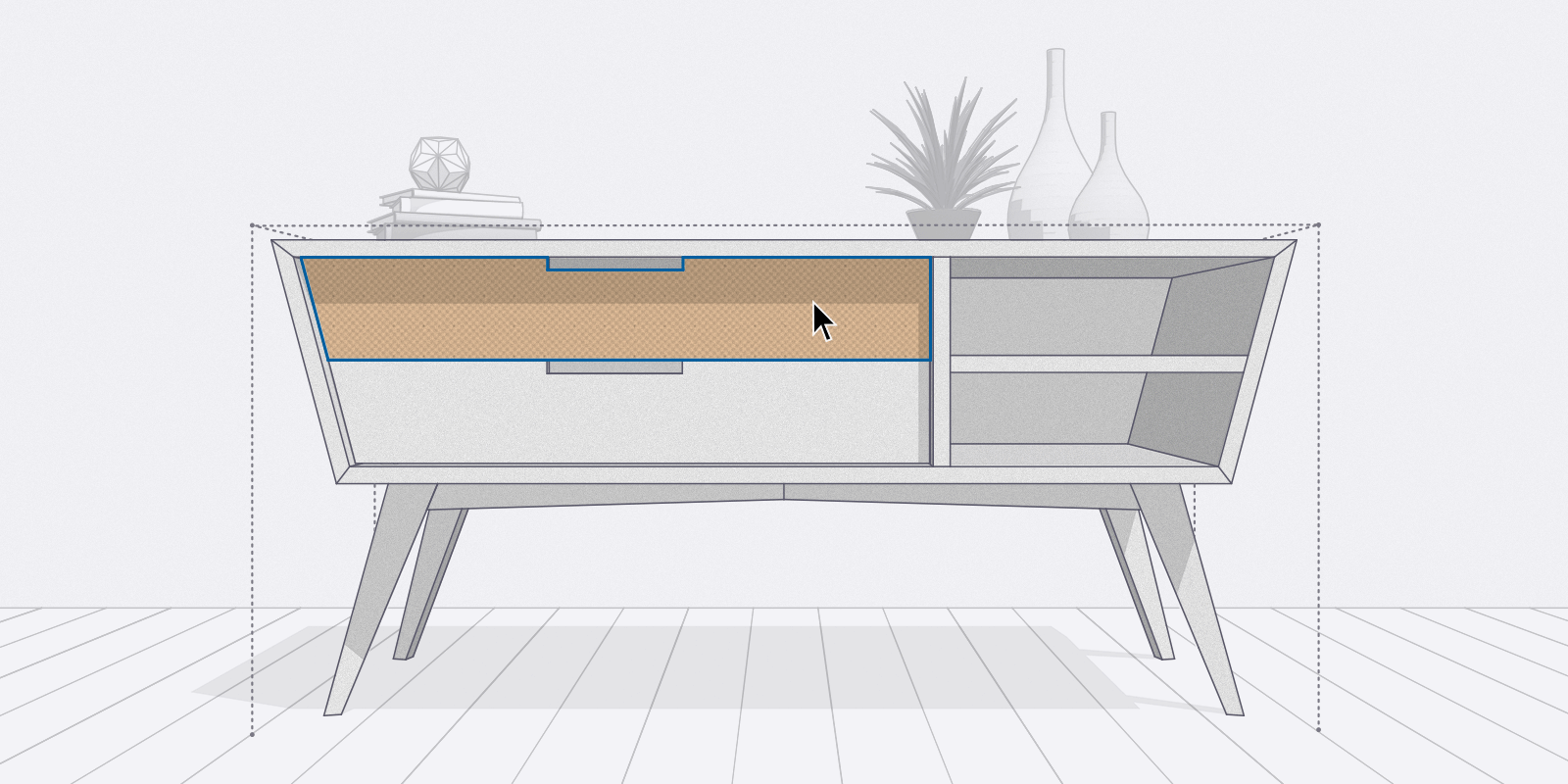
ファイルのインポートの改善
ファイルをインポートする際にたくさんのファイルの一覧からインポートファイルフォーマットを選ぶ必要がなくなりました。
サポートされているすべてのファイルタイプをモデリングウィンドウに直接ドラッグアンドドロップできます。さらにDWGとDXFのインポーターが改善されて重複しているエッジや不要なエッジを減らすようになっています。
消しゴムツールの改善
消しゴムツールを使った際に間違えて余分にエッジを削除した経験はありませんか?
モデリング作業中に意図しないエッジを消しゴムで削除した場合には、削除するべくハイライトされたエッジをaltまたはcommandを押して消しゴムツールを使うことでハイライトを取り消せます。
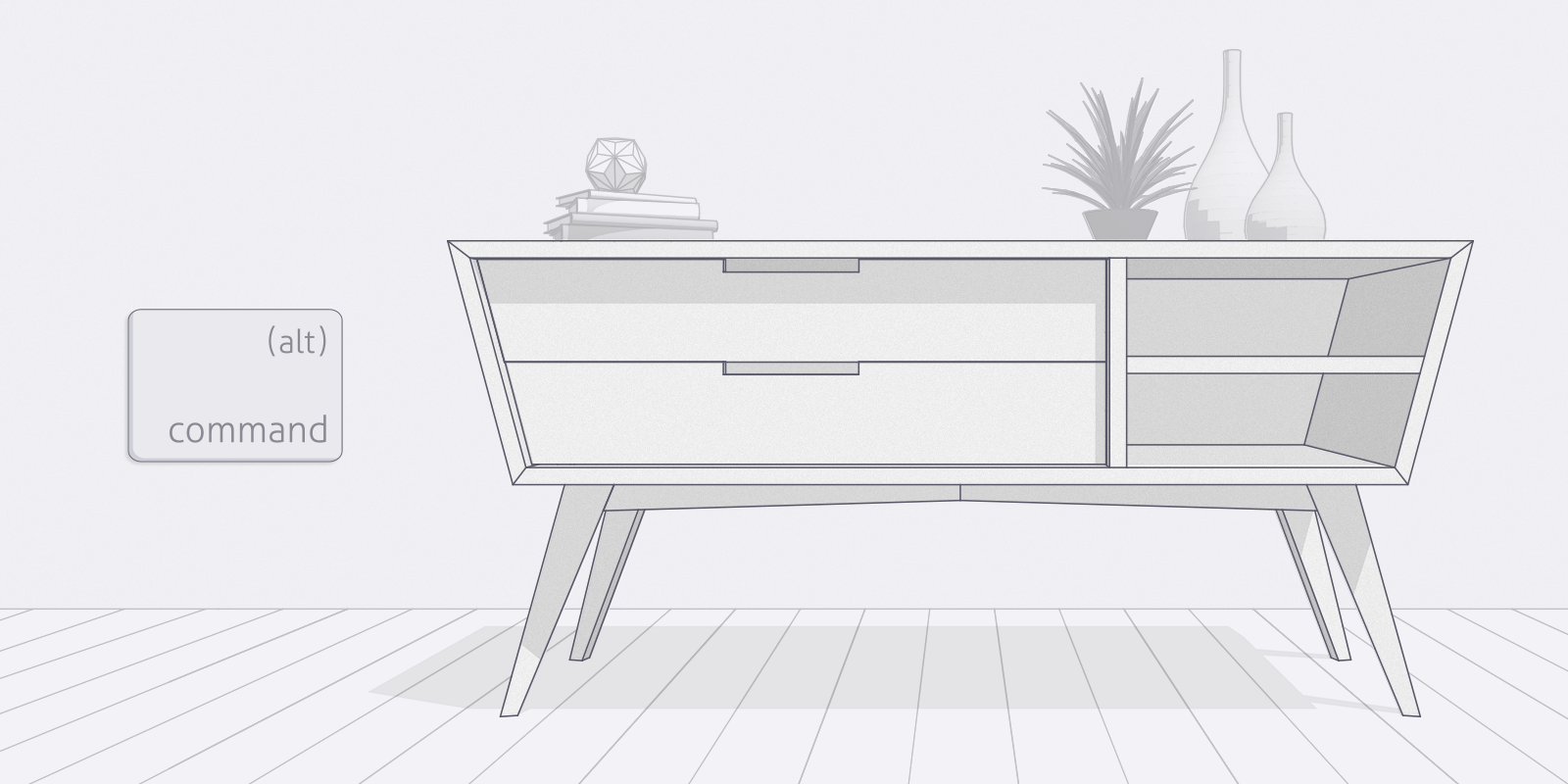
断面平面配置の改善
最新のリリースでは断面平面をモデル上に配置したあとに、断面平面名を指定するようにしました。まずは断面平面をモデルに配置します。
LayOutへ送信機能の改善
SketchUpと肩を並べるもう1つのヒーローであるLayOutですが、今回のアップデートで更に使いやすくなりました。
SketchUp側に「LayOutに送信」のツールアイコンをいれました。これはツールアイコン(ボタン)の中でもラージツールセットに入っています。
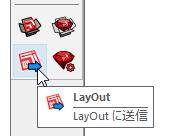
場所を追加のために大きなエリアのインポートの改善
この機能はサブスクリプションライセンスだけに適用されました。
SketchUp ProとStudioのサブスクリプションをご利用の方々は大規模なエリアの地図をフル解像度でインポートできるようになりました。この新機能を利用する際には対象エリアを少しズームアウトしてからインポートします。解像度が高いので範囲を広域にしてインポートするとSketchUpでのパフォーマンスに影響を及ぼす可能性があります。
LayOut
LayOutに関しては今回のリリースにおいて、開発元ではプレゼンテーション書面を作成する上での操作性の向上を主な目的として機能強化を行いました。
つまりLayOutをSketchUpとより自然に一貫性のあるアプリケーションにすることに重点を置いたのです。
アウトプットの強化
等角寸法線の配置
寸法線を等角投影ビューに合わせて配置できるようになりました。等角図はLayOutにおいてメインの画角なのでより便利に使えます。Altキーを押しながら寸法線を配置することで等角寸法線の配置が可能になります。
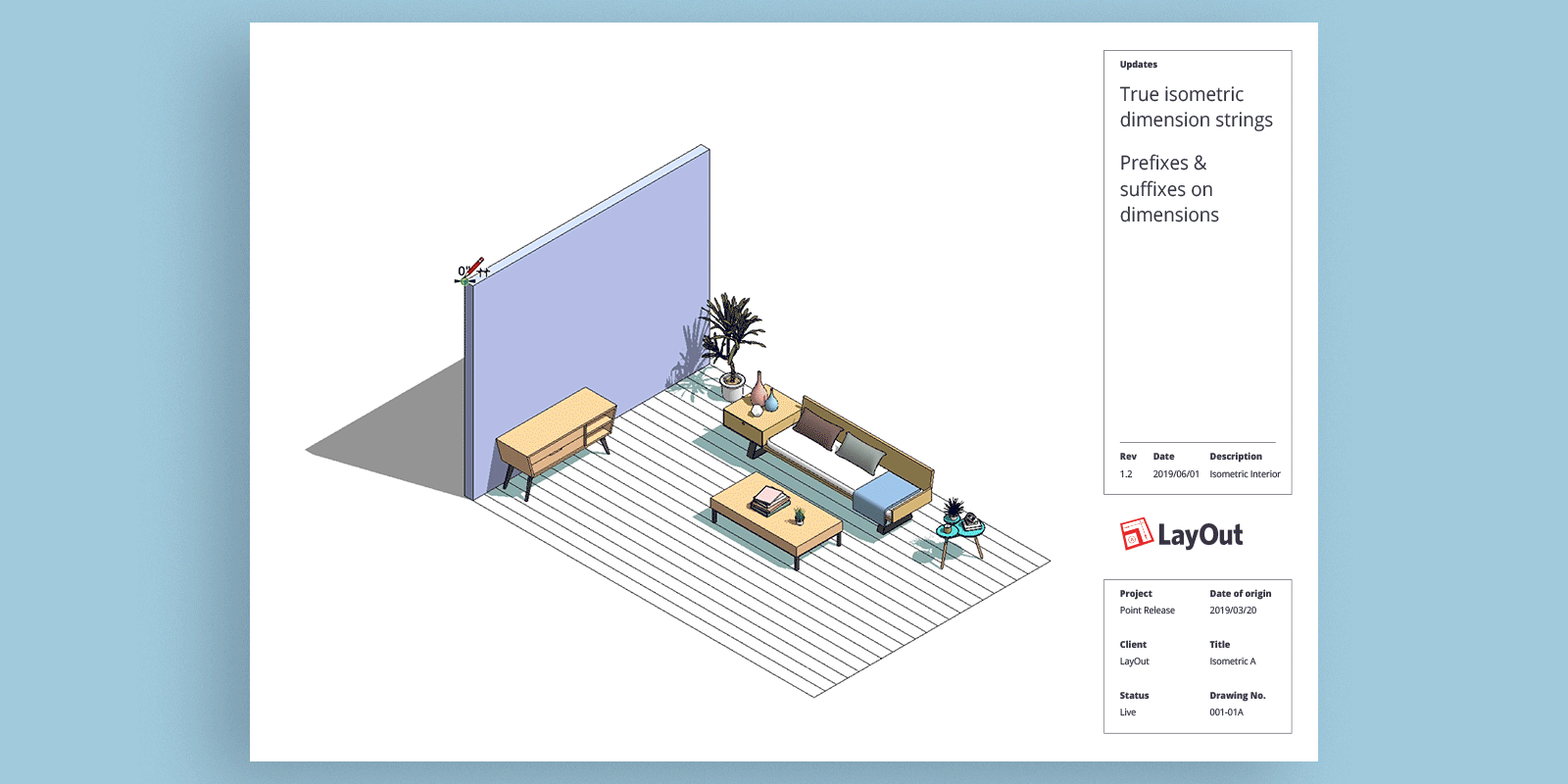
寸法線の間隔指定
配置する寸法線とオブジェクトの間隔を制御できるようになりました。

オートテキスト
「スマートラベル」のように寸法に対してテキストを加えられるようになりました。
たとえば壁のモデルを作成したとして、壁に寸法を付け「高さ」という単語を追加した場合、寸法が変わっても寸法値は更新されます。
ヒント:文字列に<>が含まれています。「Height <>」は「Height 132in」に変わります。
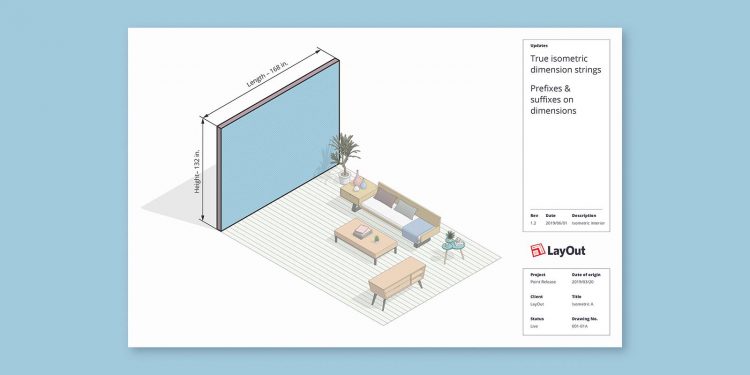
ワークフローの機能強化
寸法の回転表記
回転したオブジェクトに配置された1つまたは複数の寸法を、元の回転角度を維持しながらより簡単に調整できるようになりました。
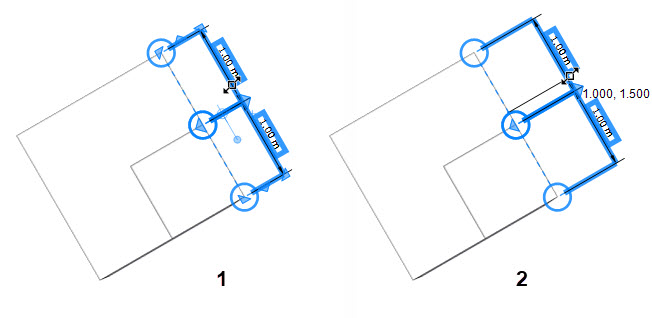
- 移動したい寸法を選択してカーソルを寸法の位置に移動して上図のカーソルの形状になる場所に移動します。
- ドラッグすると寸法の回転角度を維持したまま寸法の位置を移動できます。
迅速な編集対応
SketchUpの使いやすさと一貫性を持たせたいという開発者の希望を元に、Enterキーを押すことでSketchUpモデルのビュー、グループ、寸法、またはラベルを編集できるようになりました。選択してEnterキーを押すと編集できるようになります。
翻訳(意訳):アルファコックス
-
 SketchUp 2025:次世代型のビジュアルでより向上し…
SketchUp 2025:次世代型のビジュアルでより向上し…
2025.02.26
SketchUp 2025の最新のアップデート情報をお読みいただくと、新しいビジュアライゼーション機能と相互運用
-
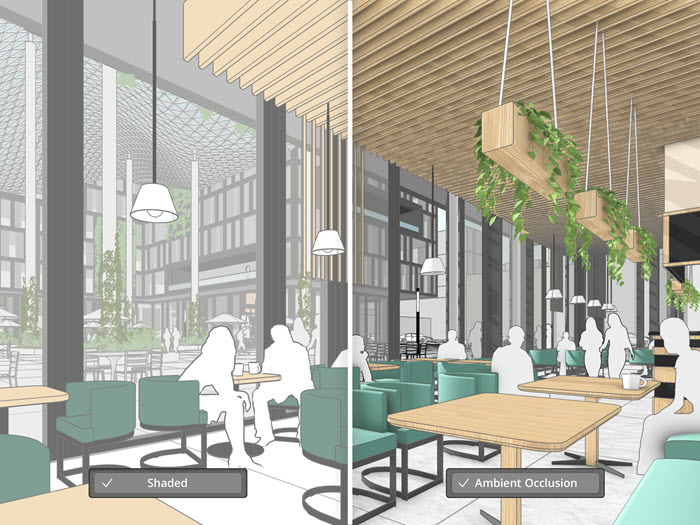 SketchUp 2024で強化されたビジュアルを解き放つ…
SketchUp 2024で強化されたビジュアルを解き放つ…
2024.04.11
バージョン2024では生産性を向上させるアップデートとともに、新しい写実的な表現と革新的なビジュアルスタイルをS
-
 SketchUp Diffusionを使ってアイデアやビジョ…
SketchUp Diffusionを使ってアイデアやビジョ…
2023.12.12
自身の中にあるアイデアやビジョンを、表現することが今までにないほど簡単になりました。新しくリリースされた「Ske







<株式会社アルファコックス>
建築・土木・インテリア関連CG・
3Dモデルソフトウェアの販売・サポート